|
IN LOVE BE VULNERABLE IT IS TO BE


Merci Ceylan pour l'invitation à traduire tes tutoriels.
Son blog est fermé

Le tutoriel a été traduit avec Corel X et CorelX2, mais il peut également être exécuté avec les autres versions.
Suivant la version utilisée, vous pouvez obtenir des résultats différents.
Depuis la version X4, la fonction Image>Miroir a été remplacée par Image>Renverser horizontalement,
et Image>Renverser avec Image>Renverser verticalement.
Dans les versions X5 et X6, les fonctions ont été améliorées par la mise à disposition du menu Objets.
Avec la nouvelle version X7 nous avons encore Miroir et Renverser, mais avec nouvelles différences.
Consulter, si vouz voulez, mes notes ici
Certaines dénominations ont changées entre les versions de PSP.
Les plus frequentes différences:

traduction en italien ici
Vos versions ici
Nécessaire pour réaliser ce tutoriel:
Matériel ici
Merci: pour les tubes Criss, Drevers et Marif; pour les masques Narah
(les liens des sites des tubeuses ici)
Modules Externes.
consulter, si nécessaire, ma section de filtre ici
Flaming Pear - Flood ici
AAA Filters - Custom ici
Alien Skin Eye Candy 5 Impact - Glass ici

Si vous voulez utiliser vos propres couleurs, n'hésitez pas à changer le mode et l'opacité des calques
Placer la sélection dans le dossier Sélections.
Ouvrir les masques dans PSP et les minimiser avec le reste du matériel.
Placer en avant plan la couleur blanche #ffffff
et en arrière plan une couleur foncée de votre tube.
1. Ouvrir une nouvelle image transparente 850 x 550 pixels.
2. Sélections>Sélectionner tout.
Ouvrir l'image en jpg 4530d0a29f7901adc9976072e48956ec et Édition>Copier.
Revenir sur votre travail et Édition>Coller dans la sélection.
Sélections>Désélectionner tout.
3. Effets>Effets d'image>Mosaïque sans jointures.
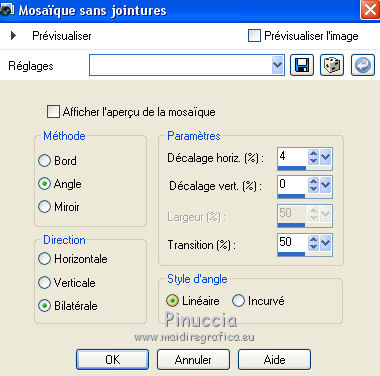
4. Réglage>Flou>Flou directionnel (ou Flou de mouvement).
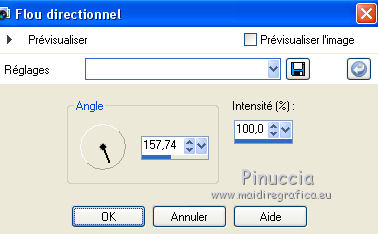
5. Répéter Réglage>Flou>Flou directionnel, avec ces réglages.
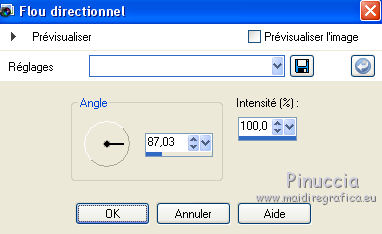
6. Réglage>Netteté>Netteté - 2 fois.
7. Ouvrir le tube du paysage "manzara" (Drevers_misted_lanscape) et Édition>Copier.
Revenir sur votre travail et Édition>Coller comme nouveau calque.
8. Ouvrir le tube du paysage Marif_2007_09Septembre_arbre02 et Édition>Copier.
Revenir sur votre travail et Édition>Coller comme nouveau calque.
Image>Redimensionner, à 77%, redimensionner tous les calques décoché.
9. Effets>Effets d'image>Décalage.
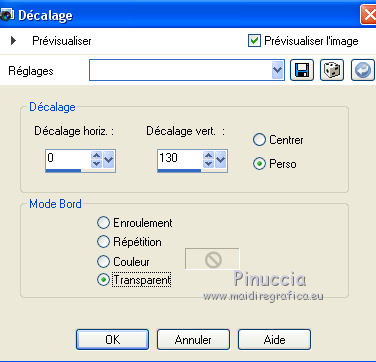
10. Effets>Modules Externes>Flaming Pear - Flood - couleur #24c5db
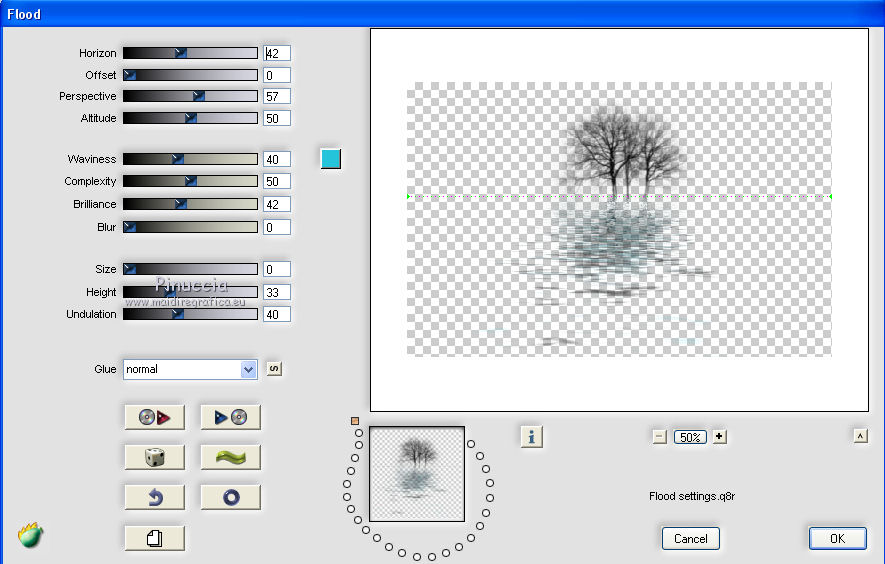
11. Calques>Nouveau calque raster.
Remplir  le calque avec la couleur foncée. le calque avec la couleur foncée.
Placer le calque en mode Fondu et réduire l'opacité à 2%.
12. Calques>Nouveau calque raster.
Remplir  avec la couleur blanche #ffffff. avec la couleur blanche #ffffff.
13. Livelli>Nuovo livello maschera>Da immagine.
Calques>Nouveau calque de masque>A partir d'une image.
Ouvrir le menu deroulant sous la fenêtre d'origine et vous verrez la liste des images ouvertes.
Sélectionner le masque Narah_Mask_1045.

Calques>Fusionner>Fusionner le groupe.
14. Calques>nouveau calque raster.
Remplir  avec la couleur blanche #ffffff. avec la couleur blanche #ffffff.
15. Calques>Nouveau calque de masque>A partir d'une image.
Ouvrir le menu deroulant sous la fenêtre d'origine
et sélectionner le masque Narah_Mask_1264.

Calques>Fusionner>Fusionner le groupe.
16. Calques>Dupliquer.
Image>Miroir.
Réduire l'opacité de ce calque à 48%.
17. Calques>Fusionner>Tous.
18. Image>Ajouter des bordures, symétrique décoché, couleur blanche #ffffff.
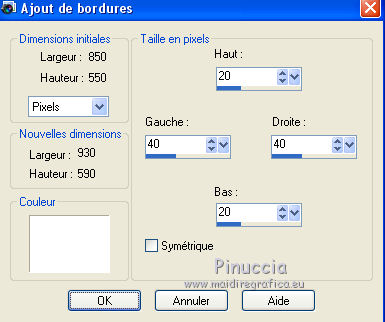
19. Image>Ajouter des bordures, 30 pixels, symétrique, couleur #202020.
20. Image>Redimensionner, 900 pixels de largeur, redimensionner tous les calques coché.
21. Effets>Modules Externes>AAA Filters - Custom - cliquer sur Landscape et ok.
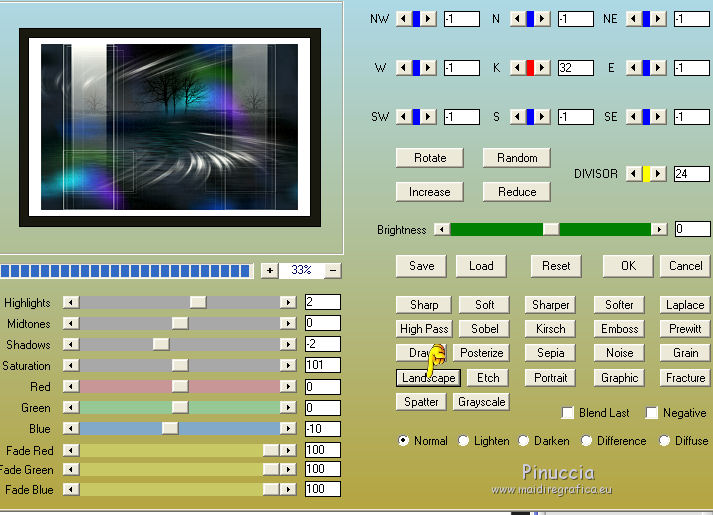
22. Ouvrir le tube Criss 2751 et Édition>Copier.
Revenir sur votre travail et Édition>Coller comme nouveau calque.
Image>Redimensionner, 2 fois à 80%, redimensionner tous les calques décoché.
Déplacer  le tube à gauche. le tube à gauche.
Effets>Effets 3D>Ombre portée, à choix.
23. Ouvrir le tube Deco1 et Édition>Copier.
Revenir sur votre travail et Édition>Coller comme nouveau calque.
24. Effets>Effets d'image>Décalage.
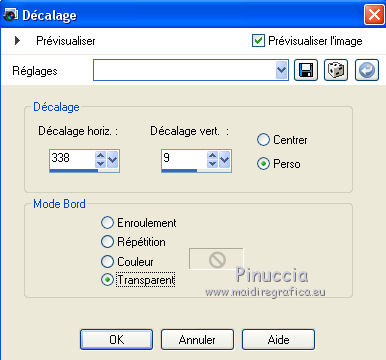
25. Ouvrir le tube TextCeylan et Édition>Copier.
Revenir sur votre travail et Édition>Coller comme nouveau calque.
26. Effets>Effets d'image>Décalage.
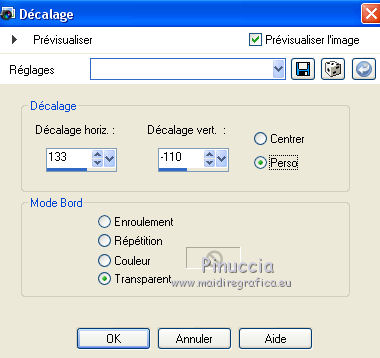
27. Sélections>Charger/Enregistrer une sélection>Charger à partir du disque.
Chercher et charger la sélection selectionceylan7.
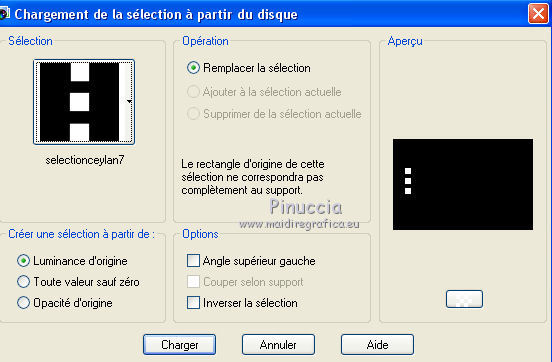
28. Calques>Nouveau calque raster.
Remplir  avec la couleur blanche #ffffff. avec la couleur blanche #ffffff.
29. Sélections>Modifier>Contracter - 10 pixels.

Remplir  avec la couleur foncée. avec la couleur foncée.
30. Effets>Modules Externes>Alien Skin Eye Candy 5 Impact - Glass.
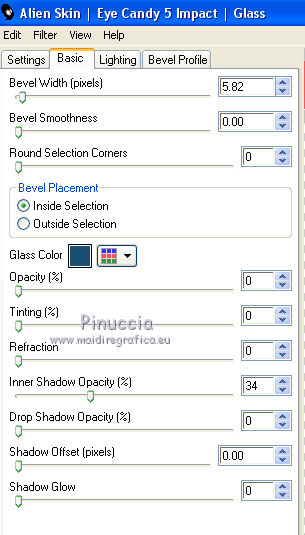
Sélections>Désélectionner tout.
31. Effets>Effets 3D>Ombre portée.

32. Ouvrir Decoceylan2 et Édition>Copier.
Revenir sur votre travail et Édition>Coller comme nouveau calque.
33. Effets>Effets d'image>Décalage.
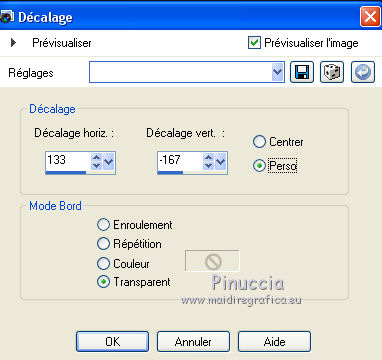
34. Réglage>Teinte et Saturation>Coloriser.
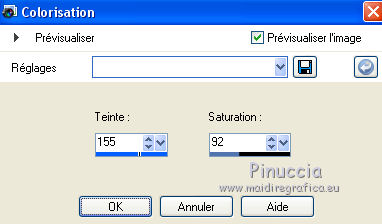
35. Effets>Effets 3D>Ombre portée.
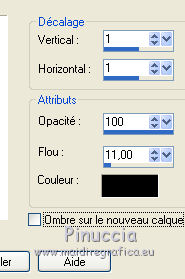
36. Signer votre travail et enregistrer en jpg.
Le tube de cette version est de Alies


Vous pouvez m'écrire pour n'importe quel problème, ou doute, ou si vous trouvez un link modifié,
ou seulement pour me dire que ce tutoriel vous a plu.
21 Juin 2018
|



